Microsoft Word adalah alat pengolah kata yang sangat populer dan serbaguna. Salah satu fitur pentingnya adalah kemampuan untuk menambahkan komentar, yang sangat berguna untuk kolaborasi, revisi, dan memberikan umpan balik pada dokumen. Namun, ketika Anda ingin mencetak dokumen untuk keperluan final atau presentasi, Anda mungkin tidak ingin komentar tersebut muncul di hasil cetakan. Artikel ini akan membahas secara mendalam berbagai cara untuk mencetak dokumen Word tanpa menampilkan komentar, dengan penjelasan langkah demi langkah yang mudah diikuti.
Mengapa Menghilangkan Komentar Sebelum Mencetak?
Sebelum kita membahas cara menghilangkan komentar, penting untuk memahami mengapa kita perlu melakukannya. Berikut beberapa alasan utama:
- Kebersihan Visual: Komentar seringkali berupa gelembung atau catatan yang menempel pada margin dokumen. Ini bisa mengganggu tampilan visual dokumen, terutama jika komentar tersebut panjang dan kompleks.
- Fokus pada Konten Utama: Komentar ditujukan untuk memberikan umpan balik dan diskusi. Ketika Anda ingin mencetak dokumen untuk dibaca oleh audiens yang lebih luas, fokus harus pada konten utama, bukan catatan internal.
- Profesionalitas: Mencetak dokumen dengan komentar bisa terlihat tidak profesional, terutama jika dokumen tersebut akan dibagikan kepada pihak eksternal seperti klien, mitra bisnis, atau dosen.
- Keamanan Informasi: Beberapa komentar mungkin berisi informasi sensitif atau rahasia yang tidak ingin Anda bagikan kepada orang lain. Menghilangkan komentar sebelum mencetak dapat membantu melindungi informasi tersebut.
- Menghemat Kertas dan Tinta: Komentar, terutama yang panjang, dapat memakan banyak ruang di halaman. Dengan menghilangkannya, Anda dapat menghemat kertas dan tinta saat mencetak dokumen.
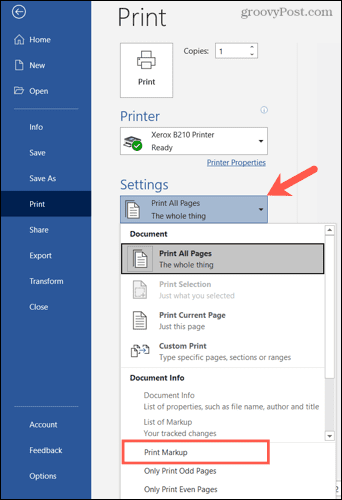
Metode 1: Menonaktifkan Tampilan Markup (Cara Termudah dan Tercepat)
Cara termudah dan tercepat untuk mencetak dokumen Word tanpa komentar adalah dengan menonaktifkan tampilan markup. Markup mencakup komentar, perubahan yang dilacak, dan anotasi lainnya. Berikut langkah-langkahnya:
- Buka Dokumen Word: Buka dokumen yang ingin Anda cetak di Microsoft Word.
- Akses Tab "Review": Klik tab "Review" di ribbon (pita) bagian atas jendela Word.
- Temukan Grup "Tracking": Di tab "Review", cari grup yang berjudul "Tracking".
- Pilih "No Markup" dari Menu Drop-down: Di dalam grup "Tracking", Anda akan melihat menu drop-down yang mungkin bertuliskan "Simple Markup," "All Markup," atau "Original." Klik menu drop-down ini dan pilih opsi "No Markup."
Dengan memilih "No Markup," semua komentar dan perubahan yang dilacak akan disembunyikan dari tampilan dokumen. Sekarang, Anda dapat mencetak dokumen tanpa khawatir komentar akan muncul di hasil cetakan.
Penting: Metode ini hanya menyembunyikan komentar dari tampilan, bukan menghapusnya secara permanen. Jika Anda membuka dokumen di komputer lain atau dengan pengaturan tampilan yang berbeda, komentar mungkin akan muncul kembali.
Metode 2: Mengubah Pengaturan Cetak (Lebih Fleksibel)
Metode ini memungkinkan Anda untuk mengontrol lebih detail elemen apa saja yang ingin Anda cetak, termasuk komentar. Berikut langkah-langkahnya:
- Buka Dokumen Word: Buka dokumen yang ingin Anda cetak di Microsoft Word.
- Akses Menu "File": Klik tab "File" di sudut kiri atas jendela Word.
- Pilih "Print": Di menu "File," klik opsi "Print."
- Cari Pengaturan "Print All Pages": Di panel "Print," Anda akan melihat menu drop-down yang mungkin bertuliskan "Print All Pages." Klik menu drop-down ini.
- Pilih "Print Custom Range": Dalam menu drop-down, cari opsi yang berkaitan dengan mencetak rentang halaman tertentu, seperti "Print Custom Range" atau opsi serupa. Ini penting karena opsi ini seringkali membawa pengaturan lanjutan untuk pencetakan.
- Klik "Print Options": Setelah memilih rentang halaman (atau bahkan jika tidak), cari tombol atau tautan yang mengarah ke "Print Options" atau "Advanced Print Settings." Ini biasanya terletak di bagian bawah panel "Print."
- Hapus Centang pada "Print Markup": Di jendela "Word Options" atau "Print Options" yang muncul, cari opsi yang bertuliskan "Print markup" atau "Include markup." Hapus centang pada kotak di samping opsi ini.
- Klik "OK": Klik tombol "OK" untuk menyimpan perubahan pada pengaturan cetak.
- Cetak Dokumen: Kembali ke panel "Print," pastikan semua pengaturan lain (seperti jumlah salinan dan printer yang dipilih) sudah benar, lalu klik tombol "Print" untuk mencetak dokumen.
Dengan mengikuti langkah-langkah ini, Anda dapat memastikan bahwa komentar tidak akan dicetak bersama dengan dokumen. Metode ini lebih fleksibel karena memungkinkan Anda untuk mengontrol elemen lain apa saja yang ingin Anda cetak, seperti header dan footer, properti dokumen, dan lain-lain.
Metode 3: Menghapus Komentar Secara Permanen (Risiko dan Pertimbangan)
Jika Anda yakin tidak akan memerlukan komentar lagi di masa mendatang, Anda dapat menghapusnya secara permanen dari dokumen. Perlu diingat bahwa tindakan ini tidak dapat dibatalkan, jadi pastikan Anda memiliki salinan cadangan dokumen sebelum melanjutkan.
Berikut langkah-langkah untuk menghapus komentar secara permanen:
- Buka Dokumen Word: Buka dokumen yang ingin Anda hapus komentarnya di Microsoft Word.
- Akses Tab "Review": Klik tab "Review" di ribbon bagian atas jendela Word.
- Temukan Grup "Comments": Di tab "Review," cari grup yang berjudul "Comments."
- Hapus Komentar Satu Per Satu (Opsi Lambat): Anda dapat menghapus komentar satu per satu dengan mengklik komentar yang ingin Anda hapus, lalu mengklik tombol "Delete" di grup "Comments." Ulangi langkah ini untuk setiap komentar yang ingin Anda hapus.
- Hapus Semua Komentar Secara Bersamaan (Opsi Cepat): Untuk menghapus semua komentar secara bersamaan, klik panah kecil di bawah tombol "Delete" di grup "Comments." Ini akan membuka menu drop-down. Pilih opsi "Delete All Comments in Document."
Setelah Anda menghapus komentar secara permanen, mereka tidak akan lagi muncul di dokumen, bahkan jika Anda membuka dokumen di komputer lain atau dengan pengaturan tampilan yang berbeda.
Peringatan: Berhati-hatilah saat menggunakan metode ini, karena Anda tidak dapat mengembalikan komentar yang telah dihapus. Selalu buat salinan cadangan dokumen sebelum menghapus komentar secara permanen.
Kesimpulan
Ada beberapa cara mudah dan efektif untuk mencetak dokumen Word tanpa menampilkan komentar. Metode terbaik untuk Anda tergantung pada kebutuhan dan preferensi Anda. Jika Anda hanya ingin menyembunyikan komentar sementara, metode menonaktifkan tampilan markup adalah yang tercepat dan termudah. Jika Anda ingin mengontrol lebih detail elemen apa saja yang ingin Anda cetak, metode mengubah pengaturan cetak adalah pilihan yang lebih fleksibel. Namun, jika Anda yakin tidak akan memerlukan komentar lagi, Anda dapat menghapusnya secara permanen dari dokumen, dengan catatan bahwa Anda harus berhati-hati dan membuat salinan cadangan terlebih dahulu. Dengan mengikuti panduan ini, Anda dapat mencetak dokumen Word yang bersih, profesional, dan fokus pada konten utama. Selamat mencoba!
